-Ссылки
-Метки
Браслет бижутерия бисер блины булочки в мире животных видео выпечка вязание вязание крючком вязание спицами декор десерт дизайн заготовки запеканка игрушки интересно интерьер искусство казадор картины картофель комп курица лиру музыка мясо напитки ожерелье пирог пластик поделки прекрасное путешествия рецепт рукоделие рукоделия рулет рыба стихи торт украшения умные мысли фарш фимо фотошоп цветы шитье юмор
-Рубрики
- Рукоделия (204)
- разные поделки (84)
- Бижутерия (44)
- Украшения хэнд-мэй (16)
- вяжем крючком (13)
- шьем (11)
- бисер (8)
- для дома (6)
- Пластиковые бутылки (5)
- Пластик (5)
- вяжем спицами (4)
- Картон (3)
- Газетные трубочки (1)
- Вкусно (148)
- Десерты (37)
- Из теста (26)
- выпечка (25)
- Овощи (16)
- Мясо (10)
- Курица (9)
- Рыба (7)
- напитки (5)
- юмор (59)
- Понравилось (47)
- комп (45)
- ЛиРу (8)
- уроки фотошопа (3)
- умные мысли (27)
- искусство (26)
- картины (15)
- фото (7)
- Для души (19)
- стихи и проза друзей (13)
- интерьер (11)
- для тела ;) (10)
- Стиль и мода (1)
- видео (9)
- украшения (7)
- игры (7)
- музыка (6)
- аксессуары (1)
- путешествия (1)
- Стройматериалы (0)
-Цитатник
Манифест - (0)
Манифест Валентин и Герман! Это спецальный пост для топа, чтобы вы, наконец-таки, об...
Мойва маринованная - (0)Мойва превращается... Ну, во что может превратиться мойва? Легким, волшебным движением руки мы...
Пластиковая пряжа - (0)Очень просто. Пластиковая пряжа видео от Адвоката Егорова про пластиковые бутылки и как нарезать ...
Чем обернётся подписание соглашения Украины с ЕС - (0)Полный цикл подробной инфографики соглашения об ассоциации Украины с ЕС: 1. Тамож...
замечательный рецепт капустного пирога.... за 15 минут - (0)Viva revolucion! Выходные! Свобода и счастье! Барабан и красное знамя в руки. Venceremos! Patr...
-Музыка
- Luigi Rubino - D'Inverno
- Слушали: 83 Комментарии: 0
- Градусы - "Голая"
- Слушали: 320 Комментарии: 2
- Adiemus - "Adiemus"
- Слушали: 523 Комментарии: 0
- THE RASMUS - No Fear (2005)
- Слушали: 791 Комментарии: 0
- Chris Parker Symphony 2011 (Master radio edit)
- Слушали: 1190 Комментарии: 2
-
Радио в блоге
[Этот ролик находится на заблокированном домене]
Добавить плеер в свой журнал
© Накукрыскин
Добавить плеер в свой журнал
© Накукрыскин
-Поиск по дневнику
-Подписка по e-mail
Устанавливаем и используем TOR |
Цитата сообщения Rost
Специально для тех, кто хочет не зависеть от своего государства, своего провайдера, своего админа и т.д. А также для тех, кто не хочет, чтобы их "узнавали по IP".
Сегодня расскажу про "проект Tor". В первой части расскажу, как и откуда скачать программу. Во второй части расскажу, как её поставить. В третьей - как запускать и пользоваться. В четвёртой - как настроить браузер Opera для работы с Tor.
Но сначала расскажу немного простыми словами, что такое "TOR". TOR - это аббревиатура от английского "The Onion Router" ("луковый роутинг"). Что это такое?
Вот что написано в wiki:
Какие задачи может решить Tor?
1. Посещение сайтов, заблокированные вашим государством, провайдером или системным администратором. Например, с помощью Tor легко можно зайти на Одноклассники или Вконтакте, как бы их не блокировало ваше руководство и администраторы.
2. Tor может работать даже через прокси (!!!).
3. Через Tor можно пустить трафик ваших IM (instant messenger), таких как ICQ, Mailru-агент, джаббер и т.д., даже если они у вас на работе заблокированы.
4. Tor не требует установки. Поэтому можно не боятся запрета устанавливать программы, который поставил системный администратор.
Таким образом, Tor - эта реальная панацея от всех запретов с одной стороны и нарушением анонимности - с другой. Если вы решили, что вам это нужно, самое время его скачать, поставить и начать использовать.
Часть 1. Скачиваем Tor
Tor, как и любую другую программу, лучше всего скачать с её официального сайта.
Официальный сайт Tor находится по адресу torproject.org.
Там надо найти эту картинку и нажать то, что обвёл красной рамкой:

На открывшейся странице обратите внимание на то, что обвёл синей рамкой:

Надо выбрать "Русский":

Вот теперь можно нажать на оранжевую кнопку с надписью "Download" и скачать Tor на русском языке. В настоящее время размер установщика составляет примерно 22 Мбайта.
Часть 2. Устанавливаем Tor
Начну со странной фразы: "Tor не требует установки". Да-да! Тот файл, который вы скачали на самом деле - самораспаковывающийся архив. При запуске он спросит, куда распаковаться:

Нажмите на кнопку " ", выберите каталог для распаковки. Внимание! Повторяю в 3-ий раз: Tor не требует установки и вы можете запускать его даже с флешки! Поэтому можно его разархивировать даже на флешку. После выбора каталога, нажмите на кнопку "
", выберите каталог для распаковки. Внимание! Повторяю в 3-ий раз: Tor не требует установки и вы можете запускать его даже с флешки! Поэтому можно его разархивировать даже на флешку. После выбора каталога, нажмите на кнопку " ".
".
Программа будет какое-то время распаковываться:

После распаковки в том каталоге, который вы выбрали, появится каталог "Tor Browser":

Внутри него есть файл с названием "Start Tor Browser":

Собственно вот и всё. Можно запускать Tor.
Часть 3. Запускаем Tor
Тут всё просто! Помните файл "Start Tor Browser" из части №2? Запустите его!
Какое то время программа будет совершать какие-то шаманские действия:

Сразу предупрежу, первый запуск проходит очень долго. Но потом вы после ожидания увидите это:

Обратите внимание на синюю рамку. Эта зелёная луковица говорит о том, что Tor заработал. Из настроек рекомендую обратить внимание на галочку "Показывать это окно при запуске" (красная рамка). Рекомендую эту галочку снять. Всё равно всегда после начала работы Tor будет запускаться браузер "Mozilla Firefox" (переносная версия которого идёт вместе с программой).
Кроме того, иконка Tor-а размещается в трее и может принимать один из следующих видов: - Tor запускается;
- Tor запускается;  - Tor работает;
- Tor работает;  - Tor остановлен.
- Tor остановлен.
После запуска Tor-a браузер будет показывать примерно такое окно:

Собственно, если вы увидели такое окно, можете начинать радоваться и пользоваться Tor для своих нужд.
Но тут есть одна проблема: это можно делать только в браузере Mozilla Firefox. Мало того, этот браузер должен быть запущен. Ведь стоит закрыть браузер, Tor тоже закроется. Поэтому поставил в этот браузер дополнение "Minimize to tray" (пусть там лежит). А сам настроил одну из своих Opera на работу с ним. И сейчас научу, как это сделать.
Часть 4. Настраиваем Оперу для работы с Tor
Определить, работает ли Tor в вашем браузере или нет, можно нажав на эту волшебную ссылку: https://check.torproject.org/?lang=ru.
Вот что показал мне браузер Opera:

Не работает... Но, как говорят в армии, не хочешь - научим, не можешь - заставим.
Идём в настройки Оперы:

Для этого надо нажать на кнопку "Opera" сверху слева у браузера (синяя рамка), в выпадающем меню выбрать пункт "Настройки" (красная рамка), а потом пункт "Общие настройки" (зелёная рамка). Или просто нажать "Ctrl + F12".
Попадёте в настройки Оперы:

Тут надо выбрать последнюю справа вкладку "Расширенные".
Теперь надо выбрать вкладку "Сеть":

Там нажать на кнопку " ":
":

Теперь вам необходимо заполнить всё так, как показано на скриншоте ниже:
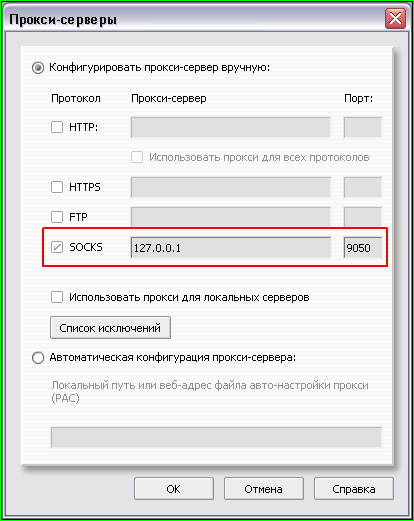
После этого нажмите на кнопку "OK" и перегрузите Оперу (закройте и откройте).
Проверяем браузер теперь с помощью волшебной ссылки. Всё в порядке!

Теперь отвечу на вопросы, которые вы мне зададите.
1. Можно ли использовать для Tor другие браузеры (например, Google Chrome)?
А вот не знаю! Если для Хрома есть расширение, которое позволяет работать с прокси сервером через Sock4 или Sock5, тогда можно. Но в своё время такое расширение искал, но не нашёл, увы!
Параметры прокси-сервера для использования Tor: адрес: "127.0.0.1", порт "9050".
2. Можно ли использоваться другие программы для работы через Tor?
Конечно! Но они или должны поддерживать работу через прокси сервер Sock4 или Sock5, или для их работы надо использовать какую-нибудь программу (например, FreeCap).
3. Обещали рассказать про недостатки, и не рассказали!
Основной недостаток примерно такой же, как у программы работы через VPN TunnelBear: уменьшается скорость Интернет.
Второй недостаток: необходимость держать в трее браузер Mozilla Firefox.
Третий недостаток очевиден: нормально интегрируется и работает только с браузерами Mozilla Firefox и Opera.

LI 5.09.15
Сегодня расскажу про "проект Tor". В первой части расскажу, как и откуда скачать программу. Во второй части расскажу, как её поставить. В третьей - как запускать и пользоваться. В четвёртой - как настроить браузер Opera для работы с Tor.
Но сначала расскажу немного простыми словами, что такое "TOR". TOR - это аббревиатура от английского "The Onion Router" ("луковый роутинг"). Что это такое?
Вот что написано в wiki:
С помощью Tor пользователи могут сохранять анонимность при посещении веб-сайтов, публикации материалов, отправке сообщений и при работе с другими приложениями. Технология Tor также обеспечивает защиту от механизмов анализа трафика, которые ставят под угрозу не только анонимность пользователя, но также конфиденциальность бизнес-данных, деловых контактов и др.То есть, никто, кроме вас, не будет знать, кто вы, откуда вы, и куда ходили в Интернете. Это - плюсы. Минусы? Минусы тоже есть, но о них - позже.
Какие задачи может решить Tor?
1. Посещение сайтов, заблокированные вашим государством, провайдером или системным администратором. Например, с помощью Tor легко можно зайти на Одноклассники или Вконтакте, как бы их не блокировало ваше руководство и администраторы.
2. Tor может работать даже через прокси (!!!).
3. Через Tor можно пустить трафик ваших IM (instant messenger), таких как ICQ, Mailru-агент, джаббер и т.д., даже если они у вас на работе заблокированы.
4. Tor не требует установки. Поэтому можно не боятся запрета устанавливать программы, который поставил системный администратор.
Таким образом, Tor - эта реальная панацея от всех запретов с одной стороны и нарушением анонимности - с другой. Если вы решили, что вам это нужно, самое время его скачать, поставить и начать использовать.
Часть 1. Скачиваем Tor
Tor, как и любую другую программу, лучше всего скачать с её официального сайта.
Официальный сайт Tor находится по адресу torproject.org.
Там надо найти эту картинку и нажать то, что обвёл красной рамкой:

На открывшейся странице обратите внимание на то, что обвёл синей рамкой:

Надо выбрать "Русский":

Вот теперь можно нажать на оранжевую кнопку с надписью "Download" и скачать Tor на русском языке. В настоящее время размер установщика составляет примерно 22 Мбайта.
Часть 2. Устанавливаем Tor
Начну со странной фразы: "Tor не требует установки". Да-да! Тот файл, который вы скачали на самом деле - самораспаковывающийся архив. При запуске он спросит, куда распаковаться:

Нажмите на кнопку "
 ", выберите каталог для распаковки. Внимание! Повторяю в 3-ий раз: Tor не требует установки и вы можете запускать его даже с флешки! Поэтому можно его разархивировать даже на флешку. После выбора каталога, нажмите на кнопку "
", выберите каталог для распаковки. Внимание! Повторяю в 3-ий раз: Tor не требует установки и вы можете запускать его даже с флешки! Поэтому можно его разархивировать даже на флешку. После выбора каталога, нажмите на кнопку " ".
".Программа будет какое-то время распаковываться:

После распаковки в том каталоге, который вы выбрали, появится каталог "Tor Browser":

Внутри него есть файл с названием "Start Tor Browser":

Собственно вот и всё. Можно запускать Tor.
Часть 3. Запускаем Tor
Тут всё просто! Помните файл "Start Tor Browser" из части №2? Запустите его!
Какое то время программа будет совершать какие-то шаманские действия:

Сразу предупрежу, первый запуск проходит очень долго. Но потом вы после ожидания увидите это:

Обратите внимание на синюю рамку. Эта зелёная луковица говорит о том, что Tor заработал. Из настроек рекомендую обратить внимание на галочку "Показывать это окно при запуске" (красная рамка). Рекомендую эту галочку снять. Всё равно всегда после начала работы Tor будет запускаться браузер "Mozilla Firefox" (переносная версия которого идёт вместе с программой).
Кроме того, иконка Tor-а размещается в трее и может принимать один из следующих видов:
 - Tor запускается;
- Tor запускается;  - Tor работает;
- Tor работает;  - Tor остановлен.
- Tor остановлен.После запуска Tor-a браузер будет показывать примерно такое окно:

Собственно, если вы увидели такое окно, можете начинать радоваться и пользоваться Tor для своих нужд.
Но тут есть одна проблема: это можно делать только в браузере Mozilla Firefox. Мало того, этот браузер должен быть запущен. Ведь стоит закрыть браузер, Tor тоже закроется. Поэтому поставил в этот браузер дополнение "Minimize to tray" (пусть там лежит). А сам настроил одну из своих Opera на работу с ним. И сейчас научу, как это сделать.
Часть 4. Настраиваем Оперу для работы с Tor
Определить, работает ли Tor в вашем браузере или нет, можно нажав на эту волшебную ссылку: https://check.torproject.org/?lang=ru.
Вот что показал мне браузер Opera:

Не работает... Но, как говорят в армии, не хочешь - научим, не можешь - заставим.
Идём в настройки Оперы:

Для этого надо нажать на кнопку "Opera" сверху слева у браузера (синяя рамка), в выпадающем меню выбрать пункт "Настройки" (красная рамка), а потом пункт "Общие настройки" (зелёная рамка). Или просто нажать "Ctrl + F12".
Попадёте в настройки Оперы:

Тут надо выбрать последнюю справа вкладку "Расширенные".
Теперь надо выбрать вкладку "Сеть":

Там нажать на кнопку "
 ":
":
Теперь вам необходимо заполнить всё так, как показано на скриншоте ниже:
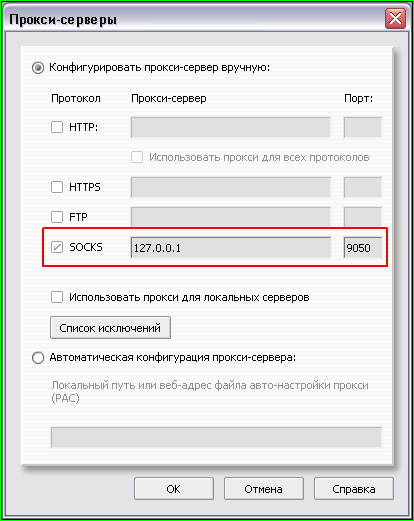
После этого нажмите на кнопку "OK" и перегрузите Оперу (закройте и откройте).
Проверяем браузер теперь с помощью волшебной ссылки. Всё в порядке!

Теперь отвечу на вопросы, которые вы мне зададите.
1. Можно ли использовать для Tor другие браузеры (например, Google Chrome)?
А вот не знаю! Если для Хрома есть расширение, которое позволяет работать с прокси сервером через Sock4 или Sock5, тогда можно. Но в своё время такое расширение искал, но не нашёл, увы!
Параметры прокси-сервера для использования Tor: адрес: "127.0.0.1", порт "9050".
2. Можно ли использоваться другие программы для работы через Tor?
Конечно! Но они или должны поддерживать работу через прокси сервер Sock4 или Sock5, или для их работы надо использовать какую-нибудь программу (например, FreeCap).
3. Обещали рассказать про недостатки, и не рассказали!
Основной недостаток примерно такой же, как у программы работы через VPN TunnelBear: уменьшается скорость Интернет.
Второй недостаток: необходимость держать в трее браузер Mozilla Firefox.
Третий недостаток очевиден: нормально интегрируется и работает только с браузерами Mozilla Firefox и Opera.

LI 5.09.15
Серия сообщений "комп":
Часть 1 - Скрытые возможности телефона
Часть 2 - Ответы на вопросы по блогам и ПК
...
Часть 28 - АКВАРИУМНЫЕ ОБОИ НА РАБОЧИЙ СТОЛ
Часть 29 - Cканировать документы в программе Finereader
Часть 30 - Устанавливаем и используем TOR
Часть 31 - Как подписаться на RSS
Часть 32 - Как сделать сеть wifi дома
Часть 33 - 16 способов гуглить как профессионал
Часть 34 - Полезная кнопка на рабочем столе
| « Пред. запись — К дневнику — След. запись » | Страницы: [1] [Новые] |






